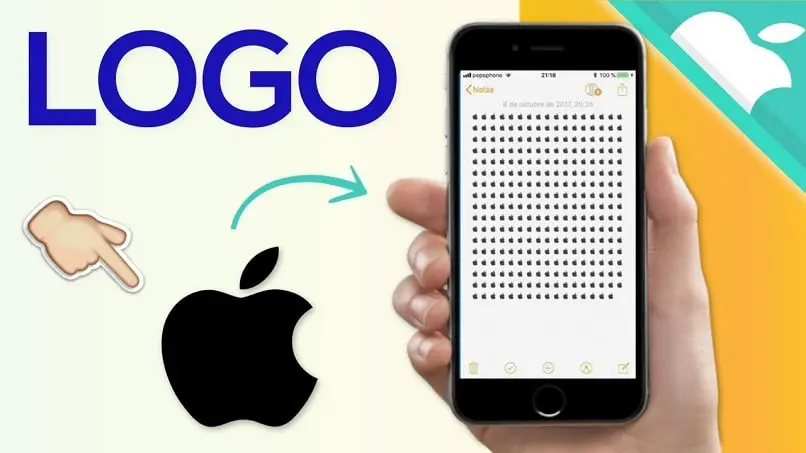بالنسبة لبعض مستخدمي علامة Apple التجارية ، من المهم جدًا كتابة رمز Apple Apple عند الكتابة إلى جهات الاتصال الخاصة بهم. ولكن يحدث أنه على الرغم من توفر هذا الرمز للكتابة بسهولة من أجهزة iPhone و iPad و Mac و Apple TV ، تختلف طريقة كتابته على كل منها. إذا كنت تريد معرفة كيفية كتابة رمز Apple من أجهزة Apple المختلفة التي لديك ، فنحن نقترح عليك متابعة قراءة المقالة.
كيف يمكنك كتابة رمز Apple من جهاز iPhone أو iPad؟
يوجد في سوق التكنولوجيا العديد من الأجهزة المحمولة المثيرة للإعجاب ، ولكن امتلاك جهاز Apple يعني وجود معدات متطورة وجودة تكنولوجية. وعلى الرغم من أن لها وظائف مماثلة لوظائف أي هاتف محمول آخر بنظام تشغيل مختلف ، إلا أنها أجهزة ذات قدرة تكنولوجية أكبر. ومن ثم ، يفضله الكثيرون.
باستخدام جهاز iPhone أو iPad ، يمكنك أداء العديد من الوظائف ، حتى أنه يمكنك إقناع جهات الاتصال الخاصة بك عن طريق إرسال رمز Apple إليهم عند التواصل من خلالها من خلال الرسائل. طريقة كتابة هذا الرمز من جهاز iPhone أو iPad هي كما يلي: يجب عليك تشغيل جهاز Mac ، وإدخال بريدك الإلكتروني. تقوم بإرسال رمز Apple عبر بريدك للقيام بذلك ، يجب عليك الضغط بشكل مشترك على مفاتيح Option و Shift و K لإرفاق الرمز بنص البريد. بعد إرسال البريد. تفتحه على جهازك المحمول ونسخ الرمز.
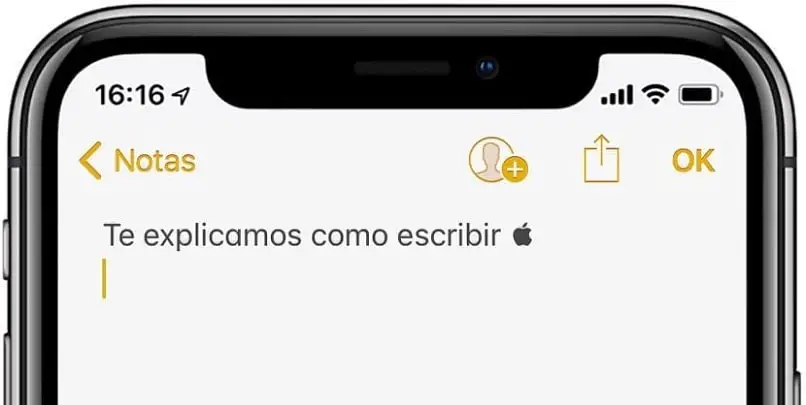
بعد ذلك ، يجب عليك اتباع المسار التالي: انتقل إلى الإعدادات والعامة ، ثم لوحة المفاتيح وانقر على الاختصارات أو استبدال النص . انقر فوق أيقونة المزيد وتابع للصق الرمز في قسم العبارة ووضع حرفًا أو كلمة في قسم الاختصار. انقر فوق حفظ وهذا كل شيء. بهذه الطريقة سيكون لديك هذا الرمز على لوحة مفاتيح هاتفك المحمول. عندما تكتب إلى جهات الاتصال الخاصة بك ، يمكنك إرسال رمز Apple. يمكنك أيضًا تخصيص لوحة المفاتيح بالتطبيقات ، ولكن يجب أن تعرف أفضل تطبيقات لوحة المفاتيح لأجهزة iPhone و iPad .
كيفية إنشاء رمز Apple على جهاز Mac؟
تعد كتابة رمز Apple apple على جهاز Mac أمرًا سهلاً للغاية ، ما عليك سوى اتباع بعض الخطوات البسيطة جدًا. يجب عليك الضغط على بعض المفاتيح المركبة ، والتي تختلف وفقًا للوحة المفاتيح لديك ، إذا كانت لوحة مفاتيح إسبانية أو إنجليزية. انظر إلى الخطوات التي نعرضها لك وستكون قادرًا على القيام بذلك دون مشاكل. ولكن إذا كانت لديك مشكلة في أجهزتك أثناء هذه العملية ، فاتصل بالدعم الفني لـ Apple .
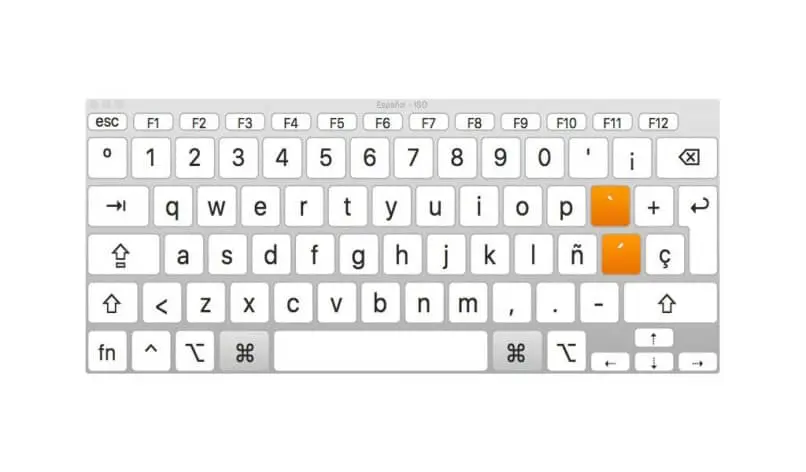
إذا كان لديك لوحة مفاتيح إسبانية
اعتمادًا على لوحة المفاتيح التي لديك ، يمكن أن تختلف المفاتيح وخاصة عندما يتعلق الأمر باستخدامها معًا لتنفيذ إجراء ، مثل إنشاء رمز Apple على جهاز Mac. إذا كان لديك لوحة مفاتيح إسبانية ، فإن المجموعة التي يجب أن تستخدمها هي التالي: تضغط في نفس الوقت على Alt + G ( الخيار ( ⌥ ) + G ) . بالإضافة إلى ذلك ، باستخدام لوحة مفاتيح Mac ، يمكنك تعلم كتابة رموز أخرى ، مثل وضع علامة زائد أو ناقص باستخدام لوحة مفاتيح Mac .
مع لوحة مفاتيح باللغة الإنجليزية
من ناحية أخرى ، إذا كان لديك جهاز Mac بلوحة مفاتيح باللغة الإنجليزية ، فقم بتغيير تركيبة المفاتيح لكتابة رمز Apple بشكل صحيح. لذلك ، يجب أن تضغط على مفاتيح Shift في نفس الوقت ، وهو نفس المفتاح بحيث يكون السهم متجهًا لأعلى ( ⇧ ) + المفتاح K. أو كما هو موضح ( الخيار ( ⌥ ) + Shift ( ⇧ ) + K.

استخدام وظيفة “استبدال النص”
هناك خيار آخر لإنشاء رمز Apple على جهاز Mac الخاص بك وهو استخدام ميزة استبدال النص. طريقة القيام بذلك من هذا الخيار هي: أدخل تفضيلات النظام ، ثم أدخل لوحة المفاتيح واضغط على النص ، هناك يجب النقر فوق الرمز + وفي خيار الاستبدال اكتب رمز Apple وفي قسم “بواسطة” أدخل رمزًا . سيتم إضافة الرمز تلقائيًا في محرر النصوص.
ما الطريقة التي تكتب بها شعار Apple على “Apple TV”؟
هناك طريقتان لكتابة شعار Apple على جهاز Apple TV الخاص بك. بالنسبة للطريقة الأولى ، عليك القيام بما يلي: انتقل إلى الإعدادات وعناصر التحكم والجهاز ، وحدد Bluetooth على جهاز Apple TV الخاص بك . بعد أن يقوم Apple TV الخاص بك بتحديد موقع أجهزة Bluetooth ، يمكنك اختيار لوحة المفاتيح الخاصة بك من الأجهزة. أدخل رمزًا مكونًا من أربعة أرقام وانقر فوق إدخال. بعد ذلك ، أنت موجود في تطبيق مثل محرك بحث YouTube حيث يمكنك إدخال نص. وباستخدام لوحة المفاتيح اللاسلكية ، تضغط على مفاتيح الخيار (⌥) -Shift (⇧) -K المدمجة. هكذا أدخل الرمز.
هناك طريقة أخرى وهي استخدام تطبيق Apple TV Remote . في هذه الحالة ، يجب عليك استخدام أجهزتك المحمولة إما iPhone أو iPad والانتقال إلى الإعدادات ومركز التحكم وتحديد تخصيص عناصر التحكم والنقر فوق الرمز + الموجود بجوار Apple TV Remote مباشرةً. يجب عليك التأكد من تكوين الوصول المباشر على جهازك إلى قسم استبدال النص. بمجرد إضافة عنصر واجهة Apple TV Remote إلى مركز التحكم في iOS ، يمكنه تحديد موقعك في حقل نصي باستخدام Siri Remote ، أي جهاز التحكم عن بُعد.
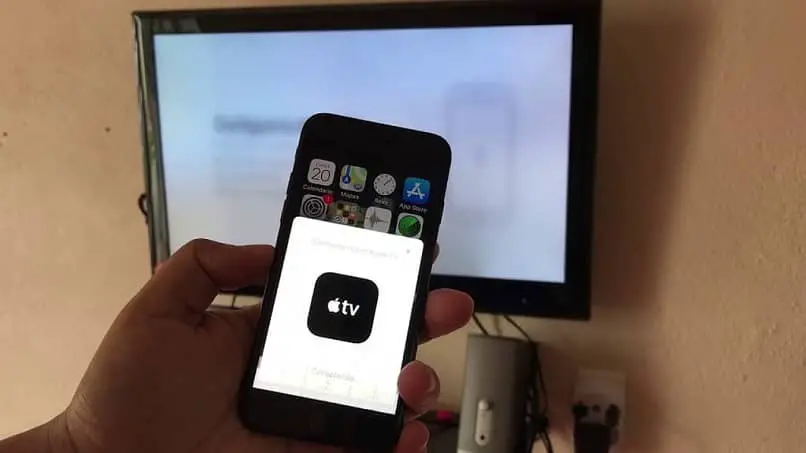
من جهاز iPhone الخاص بك ، يمكنك الدخول إلى مركز التحكم والنقر فوق الأداة المضافة. بعد ذلك ، أدخل الرمز الذي سيتم عرضه على شاشة جهاز Apple TV الخاص بك. يرجى ملاحظة أن خيار عنصر واجهة التحكم Control Center متاح للإصدارات الأحدث من Apple TV ، لذلك يلزم توفر الإصدار 10 أو 11 من iPhone أو iPad . بخلاف ذلك ، إذا كان لديك إصدارات أقدم من Apple TV ، فستحتاج إلى تنزيل تطبيق Apple TV Remote أو iTunes Remote من متجر Apple Store وتكييفه في الإعدادات لاستخدامه عن بُعد لتشغيل جهاز الاستقبال وإنشاء شعار Apple. من المهم أن تعرف كيفية استخدام وإعداد جهاز iPhone الخاص بك كجهاز تحكم عن بعد لجهاز Apple TV الخاص بك.